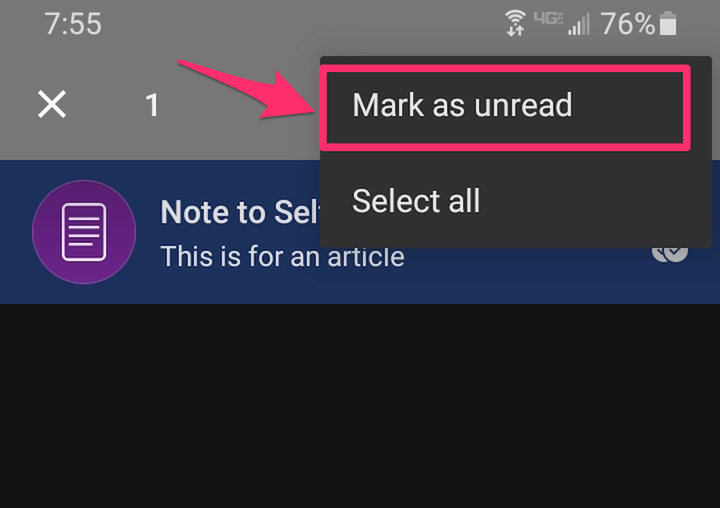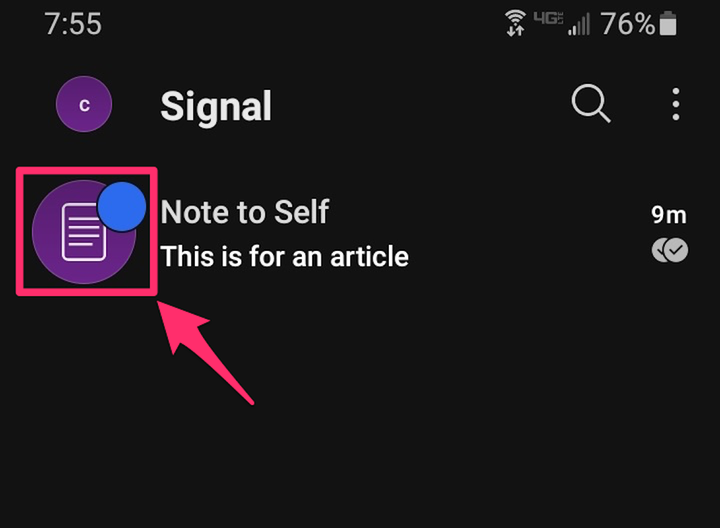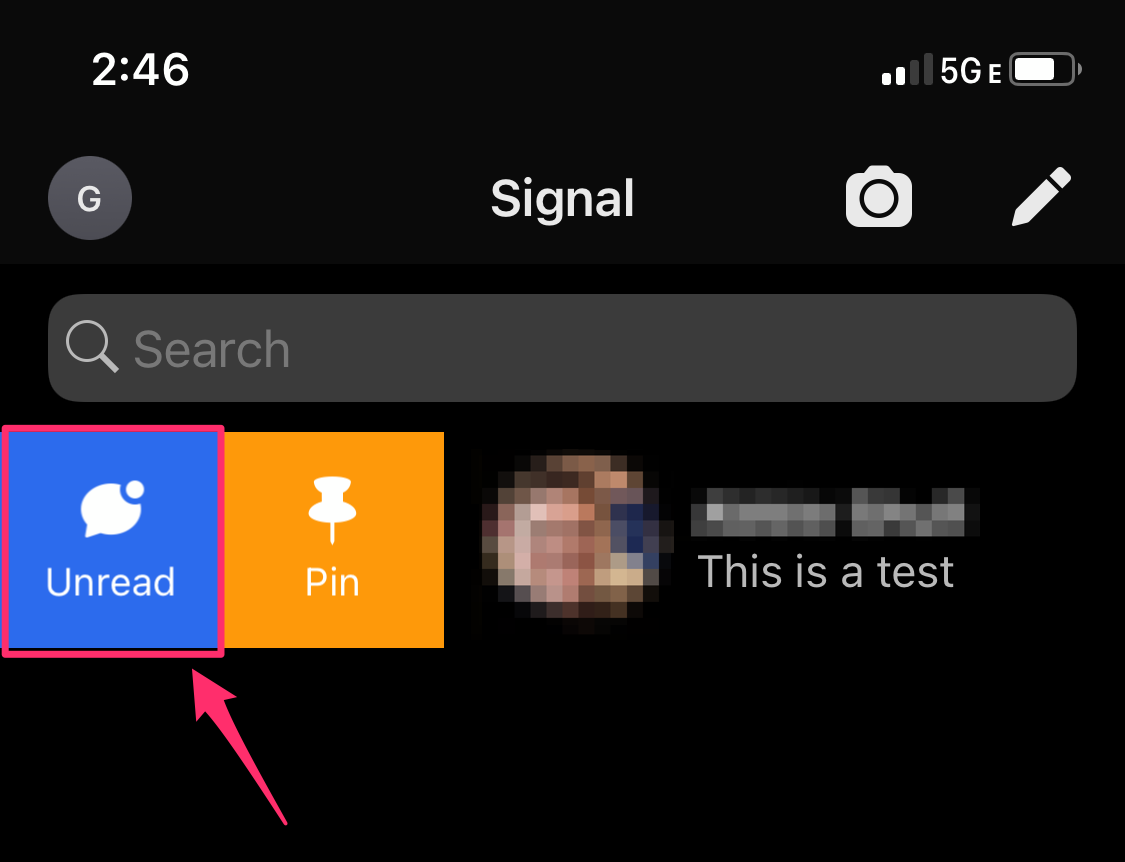Så här markerar du meddelanden som olästa i Signal-appen
- Du kan markera alla meddelanden som olästa på Signal i Android- och iPhone-versionerna av appen för säkra meddelanden.
- Signal är tillgänglig på Android, iPhone och stationära enheter, men dess stationära version saknar möjligheten att markera meddelanden som olästa.
Att markera ett meddelande som oläst är en allt vanligare funktion i meddelandeappar. Den säkra meddelandeappen Signal är en sådan app som erbjuder funktionen.
Även om Signal inte kan markera meddelanden som olästa via sin skrivbordsiteration, kan du fortfarande markera meddelanden som olästa i Android- och iPhone – versionerna av plattformen.
Hur man markerar ett meddelande som oläst på Signal med en Android
1. Öppna Signal-appen och logga in vid behov.
2. I din lista över konversationer, tryck och håll på den du vill markera som oläst.
3. Klicka på de tre vertikala prickarna i det övre högra hörnet av skärmen.
Tryck på de tre prickarna i det övre högra hörnet.
4. Tryck på "Markera som oläst."
Välj "Markera som oläst."
Ditt meddelande kommer nu att ha ett märke, som troligen liknar en färgad prick, för att indikera att meddelandet är oläst.
Den blå pricken indikerar att meddelandet är oläst.
För att markera ett meddelande som läst, öppna helt enkelt meddelandet genom att trycka på det, eller följ steg 1 till 3 ovan med en konversation som tidigare har markerats som oläst, och tryck på "Markera som läst" för steg 4.
Hur man markerar ett meddelande som oläst på Signal med en iPhone
1. Öppna Signal-appen och logga in vid behov.
2. I din lista över konversationer, tryck och håll på den du vill markera som oläst och svep sedan med fingret mot höger sida av skärmen.
3. Klicka på ikonen "Oläst" som visas.
När du har svepat fingret åt höger, tryck på "Oläst."
Ditt meddelande kommer nu att ha ett märke, som troligen liknar en färgad prick, för att indikera att meddelandet är oläst. För att markera ett meddelande som läst, öppna helt enkelt meddelandet genom att trycka på det, eller följ steg 1 och 2 ovan med en konversation som tidigare har markerats som oläst, och tryck på "Läs" för steg 3.